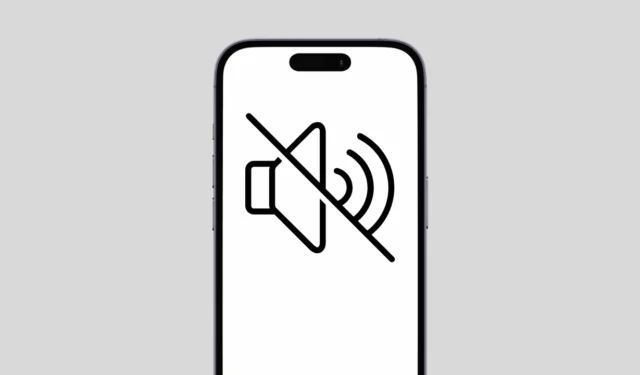
iPhone は高価なデバイスなので、故障は避けたいものです。最近、特に最新の iOS アップデートをインストールした後、サウンドの問題がなくなったと報告するユーザーが数名いました。
iPhone で音が出ない問題は、原因がわからないことが多いため、心配になることがあります。とにかく、最近同じ問題に直面している場合は、ガイドを読み続けてください。
iPhone でサウンドが機能しないのはなぜですか?
- iPhone で音が出ない問題は、いくつかの理由で発生することがあります。
- iPhoneはサイレントモードに設定されています。
- サイレントモードが有効になっています。
- iPhone が Bluetooth デバイスに接続されています。
- サウンド機能と競合するアプリまたはサービス。
- iPhoneのスピーカーに不具合があります。
iPhone で音が出ない問題はこれらに限定されませんが、これらは最も顕著な問題です。それでは、iPhone で音が出ない問題を解決する方法を確認しましょう。
1. iPhoneがサイレントモードになっていないことを確認する

高度なトラブルシューティングを試す前に、ミュート スイッチがオンになっているかどうかを確認する必要があります。
iPhone でサウンドが機能するには、ミュート スイッチを無効にする必要があります。知らないうちにミュート スイッチが有効になっていて、iPhone がサイレント モードになっている可能性があります。
したがって、オレンジ色が表示されないようにするには、ミュート スイッチを iPhone ディスプレイの方向に動かす必要があります。
2. サイレントモードをオフにする
iPhone には、通話や通知を無音にする「おやすみモード」があります。そのため、iPhone で「おやすみモード」が有効になっている可能性があり、その場合、通話や通知の音が聞こえなくなります。
この問題を解決するには、iPhone の「おやすみモード」をオフにする必要があります。必要な手順は次のとおりです。
1. iPhone で設定アプリを起動します。

2. 設定アプリが開いたら、「フォーカス」をタップします。

3. フォーカスで、「サイレント」をタップします。

4. 「サイレントモード」画面で、その横にあるトグルをオフにします。
3. iPhoneのBluetoothを無効にする
iPhone が Bluetooth オーディオ デバイスに接続されると、サウンドは Bluetooth デバイス経由で再生されます。
オーディオ出力デバイスは、現在 iPhone に接続されている Bluetooth デバイスである可能性があります。
この可能性を排除するには、Bluetooth オーディオ デバイスを切断するか、iPhone の Bluetooth 機能をオフにします。

iPhone で Bluetooth をオフにするには、「設定」>「Bluetooth」に移動し、Bluetooth の横にあるトグルをオフにします。
4. 音量レベルが最大に設定されていることを確認します
次に最も重要なことは、iPhone の音量レベルを確認することです。基本的には、サウンド設定を完璧に調整する必要があります。

携帯電話の音量が低いと、音は聞こえません。そのため、「設定」>「サウンドと触覚」に移動し、「着信音と通知音」の下の音量スライダーを右に動かして音量を最大にします。
5. iPhoneを再起動します

それでも iPhone で音が聞こえない場合は、再起動する必要があります。バグや不具合によりサウンド サービスが妨害され、正常に機能しなくなる場合があります。
このようなバグや不具合は、iPhone を再起動することで解消できます。iPhone を再起動するには、サイドキーと音量キーを押します。これで電源メニューが開きます。スライドして電源をオフにするオプションを選択します。
iPhone がシャットダウンしたら、数秒待ってから再度電源を入れます。
6. iOSバージョンを更新する
iPhone で音が出ない問題がシステムレベルのバグや不具合によるものである場合、ソフトウェアのアップデートで修正される可能性があります。
したがって、iPhone でまだ音が再生されない場合は、iOS ソフトウェア バージョンを更新してみてください。

iPhone をアップデートするには、「設定」>「一般」>「ソフトウェア・アップデート」に移動します。次に、利用可能なすべてのソフトウェア・アップデートをダウンロードしてインストールします。
7. すべての設定をリセットする
多くの場合、iPhone でサウンドが再生されない主な原因は、設定が間違っていることです。
すべての設定をリセットすると、iPhone が工場出荷時のデフォルト状態に復元されます。必要な手順は次のとおりです。
1. iPhone で設定アプリを開きます。
2. 設定アプリが開いたら、「一般」をタップします。

3. 「一般」画面で、「iPhoneを転送またはリセット」をタップします。

4. 「iPhoneを転送またはリセット」画面で、「リセット」をタップします。

5. 表示されるプロンプトで、「すべての設定をリセット」を選択します。

8. ハードウェアの問題を確認する
iPhone の音が出ない問題を解決するために何をしても効果がなかった場合は、iPhone のスピーカーに欠陥がある可能性があります。
スピーカーグリルを掃除して、汚れや小さなほこりの粒子がサウンド出力を妨げていないことを確認してください。
または、iPhone を地元のサービス センターに持ち込み、技術者に問題の解決を依頼することもできます。
これらは、iPhone で音が出ない問題を解決するための簡単な方法です。問題がハードウェア関連でない場合は、ここで紹介した方法が問題の解決に役立つ可能性があります。このトピックについてさらにサポートが必要な場合は、コメントでお知らせください。





コメントを残す